Windows10 May 2019 Update(バージョン1903)から導入されたWindowsサンドボックスを有効にすると、VitrualBoxで仮想マシン起動がエラーになります。
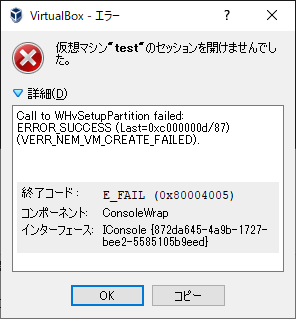
どうも、Windowsサンドボックスに必要な Hyper-Vに関する機能が影響している模様です。
Windows10上のVirtualBoxがエラー吐いた時の備忘録 – Qiita
Hyper-V機能を OFFに したら、VirtualBox は起動できるようになります。
Hyper-V は、「HyperV-Switch」で手軽にOFFにできます。ON/OFF の度に Windowsの再起動が必要です。
【レビュー】Windowsの仮想化機能“Hyper-V”をGUIで手軽にON/OFFできる「HyperV-Switch」 – 窓の杜
HyperV-Switch は次の個所から入手して下さい。
Release v1.0.0 Release キ nuitsjp/HyperV-Switch キ GitHub
これで、Hyper-V機能を OFFに したら、VirtualBox は起動できるようになります。
なお、Windowsの機能の有効化または無効化で、Windowsサンドボックスを無効にする必要はありません。
無効にしただけでは、VirtuialBox は起動OKにならないので、結局は HyperV-Switch での OFF が必要です。
ただし、VirtualBox の為に HyperV関連機能を OFF にしていると、Windowsサンドボックスは起動できません。
起動しようとしても、「ハイパーバイザーが見つかりませんでした。ハイパーバイザーのサポートを有効にしてください」とエラーになります。
再度Windowsサンドボックスを使う場合
Hyper-V Switch で Hyper-V を ON にし、Windows を再起動します。
これで、Windowsサンドボックスは起動できるようになります。
ただし、VirtualBoxが起動できなくなります。
なお、Hyper-V Switch 起動時に、「Hyper-Vの設定が取得できませんでした」となる場合は、Windowsサンドボックスが有効になっていません。
Windowsの機能の有効化または無効化で、Windowsサンドボックスを有効にしてください。
また、Windowsサンドボックス起動時に、下の画像のように「Windowsサンドボックスを開始できませんでした。Error 0x80070057.パラメーターが間違っています。」と出る場合は、WindowsUpadate での更新がバックグラウンドで進行中かも知れません。
WindowsUpadate完了後、Windowsを再起動して、Windowsサンドボックスを起動してみて下さい。
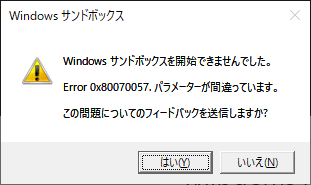
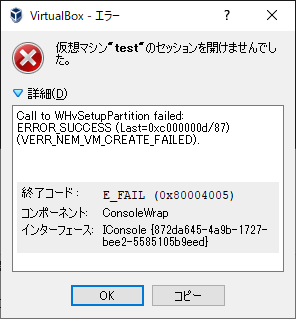
コメント